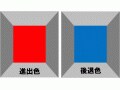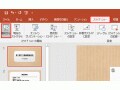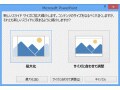パワーポイントの使い方ガイド井上 香緒里
いのうえ かおりテクニカルライターとして、PowerPointを中心にIT書籍や雑誌で執筆多数。2007年~2015年にマイクロソフトのMVPアワード受賞。
ガイド記事一覧
パワーポイントの資料作り!見やすいスライドの色は?
パワーポイントでの資料作り、スライドの色はどう決めていますか? 見やすい資料作りのコツをスライドの色という観点からお伝えします。プレゼンテーションの目的や内容にあった見やすい色を効果的に使うと、人を惹きつけるプレゼン資料を作成できます。テキストやグラフ・表を強調したいときに効果的な色やその組み合わせなどを解説します。
掲載日:2022年07月13日パワーポイント(PowerPoint)の使い方パワポの作り方!見やすいプレゼン資料を作るコツ
パワポの作り方で、見やすいプレゼン資料を作るコツをお話しします。プレゼンテーション用の資料を作成することになったら、どこから手を付けていいのか迷う人もいるでしょう。PowerPointでプレゼンテーション資料を作成する流れに沿って、各シーンで使える便利な機能とコツを初心者にもわかりやすくプロが伝授します。
掲載日:2022年07月12日パワーポイント(PowerPoint)の使い方パワーポイントで図の圧縮ができない!ファイルサイズを縮小する方法
パワーポイントで図の圧縮をする方法を紹介します。写真入りのスライドがたくさんあるとファイルサイズが大きくなり、メールに添付できないことがあります。パワーポイントの「図の圧縮」機能を使ってメール用に圧縮すると、ファイルサイズを驚くほど縮小できます。
掲載日:2022年06月22日パワーポイント(PowerPoint)の使い方パワーポイントのスライドショーの使い方
パワーポイントのスライドショーの使い方についてお話しします。作成したスライドをお披露目するのが「スライドショー」です。スライドショーでスライドを切り替えるといった基本的な操作だけでなく、不要なスライドを隠したり、スライドを自動再生+繰り返すなど、スライドショーに関連する機能を知っていると、用途に応じてスライドショーを使い分けられます。
掲載日:2022年06月01日パワーポイント(PowerPoint)の使い方パワーポイントのスライドサイズを「ワイド画面」と「標準」で使い分け
ここでは、パワーポイントのスライドで使う「ワイド画面」と「標準」サイズの使い分けについて解説します。パワーポイントで作成したスライドでスライドショーを実行するときは、スライドを映し出すモニターの比率に合わせて、スライドサイズを変更しておく必要があります。「標準(4:3)」と「ワイド画面(16:9)」の2つのスライドサイズの使い分けを理解しましょう。
掲載日:2022年05月31日パワーポイント(PowerPoint)の使い方組織図の作り方!パワーポイントSmartArt活用でかっこいい組織図を
かっこいい組織図の作り方を紹介します!パワーポイント2016/2013/2010のSmartArt機能を使って「組織図」を、短時間で作成しましょう。細かなスタイルの編集や、グラフィックの追加、サイズ変更などの方法を紹介。図表を使うことで、概念や手順、構成などを瞬時に伝えられるプレゼンを作成できます。
掲載日:2022年05月25日パワーポイント(PowerPoint)の使い方パワーポイントの背景を編集する4つの方法! 色や画像、透かしなど
パワーポイント(PowerPoint)では、背景の色を変えたり、写真を敷いたり、透明のロゴの挿入といった編集が簡単にできるのをご存知でしょうか。「オリジナリティのある背景を作成したい」そんな方、必見!背景の編集方法を解説していきます!
掲載日:2022年03月24日パワーポイント(PowerPoint)の使い方パワーポイントをPDFに変換・保存する方法
パワーポイントを持っていない人にもPDFで変換したプレゼンテーションファイルは見てもらえる上に、PowerPoint2016/2013/2010で作成したスライドを簡単にPDFファイルに変換。同時に画質(解像度)やパスワードを設定してPDFに変換する操作も覚えましょう。
掲載日:2022年03月21日パワーポイント(PowerPoint)の使い方パワーポイントで横と縦のスライドを混在させるには
パワーポイント(PowerPoint)で、横置きと縦置きのスライドが混在したプレゼンテーションファイルを作成するには、「ハイパーリンク」の仕掛けを利用します。横置きのスライドの中に縦置きのスライドを混ぜる操作を解説します。(2016/2013/2010)
掲載日:2022年03月17日パワーポイント(PowerPoint)の使い方パワーポイントのプレゼン中に別のスライドに飛ぶには
パワーポイントのスライドショー実行中に別のスライドに飛ぶとき、また飛んだ先から戻るときには、「ハイパーリンク」を活用するとスムーズです。リンク元の図形や文字をクリックするだけで、別のプレゼンテーションファイルに切り替わります。
掲載日:2022年03月14日パワーポイント(PowerPoint)の使い方
その道のプロ・専門家約900人
起用ガイドが決まっていない方はこちら